การเพิ่มความปลอดภัยให้กับไฟล์อิเล็กทรอนิกส์
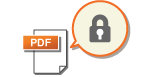 |
|
ไฟล์ดิจิตัลมีความเสี่ยงในด้านความปลอดภัย เนื่องจากสามารถดูและทำลายได้ง่ายโดยไม่ทิ้งร่องรอยใดๆ เมื่อสแกนเอกสารที่สำคัญ คุณสามารถดำเนินมาตรการที่เหมาะสม เช่น การเข้ารหัสข้อมูล และเพิ่มลายเซ็นอุปกรณ์เพื่อเพิ่มความปลอดภัย
|
 |
|
การเข้ารหัสและลายเซ็นอุปกรณ์จะใช้ได้กับไฟล์ PDF เท่านั้น
คุณสามารถใช้การเข้ารหัสและลายเซ็นอุปกรณ์พร้อมกันได้
|
การเข้ารหัสไฟล์ PDF
คุณสามารถเข้ารหัส และส่ง/บันทึกไฟล์ PDF โดยตั้งค่ารหัสผ่านเมื่อสแกนต้นฉบับ การตั้งค่ารหัสผ่านจะช่วยลดความเสี่ยงไม่ให้บุคคลอื่นดูหรือแก้ไขไฟล์ PDF ได้
1
เลือก <สแกน> ในหน้าจอ Home หน้าจอ Home
ถ้าหน้าจอเข้าสู่ระบบปรากฏขึ้น ให้ระบุชื่อผู้ใช้ รหัสผ่าน และเซิร์ฟเวอร์การรับรองความถูกต้อง การเข้าสู่ระบบเพื่อส่งโดยได้รับอนุญาต
2
เลือก <หน่วยความจำ USB>, <อีเมล> หรือ <ไฟล์> ในหน้าจอคุณลักษณะขั้นพื้นฐานเกี่ยวกับการสแกน หน้าจอคุณลักษณะขั้นพื้นฐานเกี่ยวกับการสแกน
ถ้าคุณเลือก <หน่วยความจำ USB> ให้ดำเนินการต่อไปยังขั้นตอนที่ 4
3
ระบุปลายทาง และระบุการตั้งค่าการสแกนตามความจำเป็น การใช้งานขั้นพื้นฐานของการสแกนต้นฉบับ
4
ดำเนินการต่อเพื่อ <ตั้งค่ารายละเอียด PDF>
 การบันทึกข้อมูลไปยังอุปกรณ์หน่วยความจำ USB
การบันทึกข้อมูลไปยังอุปกรณ์หน่วยความจำ USB
เลือก <รูปแบบไฟล์> /b_key_arrow_right.gif) <ตั้งค่ารายละเอียด PDF>
<ตั้งค่ารายละเอียด PDF>
/b_key_arrow_right.gif) <ตั้งค่ารายละเอียด PDF>
<ตั้งค่ารายละเอียด PDF> การส่งอีเมล/บันทึกข้อมูลไปยังโฟลเดอร์ที่ใช้ร่วมกันหรือเซิร์ฟเวอร์ FTP
การส่งอีเมล/บันทึกข้อมูลไปยังโฟลเดอร์ที่ใช้ร่วมกันหรือเซิร์ฟเวอร์ FTP
เลือก <รูปแบบไฟล์> ในแท็บ <การตั้งค่าการส่ง> /b_key_arrow_right.gif) <ตั้งค่ารายละเอียด PDF>
<ตั้งค่ารายละเอียด PDF>
/b_key_arrow_right.gif) <ตั้งค่ารายละเอียด PDF>
<ตั้งค่ารายละเอียด PDF>5
เลือกประเภทของรูปแบบ PDF
คุณสามารถระบุว่าจะเปิดใช้งานการเข้ารหัสสำหรับรูปแบบ PDF แแต่ละแบบหรือไม่
6
เลือก <การเข้ารหัส>
7
เลือกระดับการเข้ารหัส
/b_dis2821.gif)
<Acrobat 7.0 หรือใหม่กว่า/128 บิต AES>
เข้ารหัสไฟล์ในสภาพแวดล้อม 128 บิต ซึ่งสามารถเปิดโดย Adobe Acrobat 7.0 หรือสูงกว่านั้น
<Acrobat 10.0 หรือเทียบเท่า/256 บิต AES>
เข้ารหัสไฟล์ในสภาพแวดล้อม 256 บิต ซึ่งสามารถเปิดโดย Adobe Acrobat 10.0

<Acrobat 10.0 หรือเทียบเท่า/256 บิต AES> สามารถเปลี่ยนเป็น <Acrobat 9.0 หรือเทียบเท่า/256 บิต AES> โดยมีเวอร์ชันที่เข้ากันได้เวอร์ชันอื่นๆ <การตั้งค่าAES 256 บิต(PDF ที่เข้ารหัส)>
8
ป้อนรหัสผ่านการเข้ารหัส และเลือก <นำไปใช้>
สำหรับวิธีการป้อนข้อความ โปรดดูที่ การป้อนข้อความ
9
ป้อนรหัสผ่านเดียวกัน และเลือก <นำไปใช้>
10
เลือก <นำไปใช้>
การเพิ่มลายเซ็นอุปกรณ์
แปลงต้นฉบับที่สแกนเป็นไฟล์ PDF ที่มีลายเซ็นอุปกรณ์ ลายเซ็นอุปกรณ์มีไว้เพื่อวัตถุประสงค์เดียวกับการปิดผนึกหรือลงนามในเอกสาร โดยสามารถใช้เพื่อตรวจสอบว่ามีการจัดทำไฟล์หรือไม่ และเอกสารถูกทำลายหรือถูกปลอมแปลงหลังจากเพิ่มเติมลายเซ็นหรือไม่ ในการกำหนดลายเซ็นอุปกรณ์ให้กับไฟล์ PDF คุณต้องสร้างคีย์และใบรับรองสำหรับลายเซ็นอุปกรณ์ล่วงหน้า การสร้างคีย์ลายเซ็นอุปกรณ์
1
เลือก <สแกน> ในหน้าจอ Home หน้าจอ Home
ถ้าหน้าจอเข้าสู่ระบบปรากฏขึ้น ให้ระบุชื่อผู้ใช้ รหัสผ่าน และเซิร์ฟเวอร์การรับรองความถูกต้อง การเข้าสู่ระบบเพื่อส่งโดยได้รับอนุญาต
2
เลือก <หน่วยความจำ USB>, <อีเมล> หรือ <ไฟล์> ในหน้าจอคุณลักษณะขั้นพื้นฐานเกี่ยวกับการสแกน หน้าจอคุณลักษณะขั้นพื้นฐานเกี่ยวกับการสแกน
ถ้าคุณเลือก <หน่วยความจำ USB> ให้ดำเนินการต่อไปยังขั้นตอนที่ 4
3
ระบุปลายทาง และระบุการตั้งค่าการสแกนตามความจำเป็น การใช้งานขั้นพื้นฐานของการสแกนต้นฉบับ
4
ดำเนินการต่อเพื่อ <ตั้งค่ารายละเอียด PDF>
 การบันทึกข้อมูลไปยังอุปกรณ์หน่วยความจำ USB
การบันทึกข้อมูลไปยังอุปกรณ์หน่วยความจำ USB
เลือก <รูปแบบไฟล์> /b_key_arrow_right.gif) <ตั้งค่ารายละเอียด PDF>
<ตั้งค่ารายละเอียด PDF>
/b_key_arrow_right.gif) <ตั้งค่ารายละเอียด PDF>
<ตั้งค่ารายละเอียด PDF> การส่งอีเมล/บันทึกข้อมูลไปยังโฟลเดอร์ที่ใช้ร่วมกันหรือเซิร์ฟเวอร์ FTP
การส่งอีเมล/บันทึกข้อมูลไปยังโฟลเดอร์ที่ใช้ร่วมกันหรือเซิร์ฟเวอร์ FTP
เลือก <รูปแบบไฟล์> ในแท็บ <การตั้งค่าการส่ง> /b_key_arrow_right.gif) <ตั้งค่ารายละเอียด PDF>
<ตั้งค่ารายละเอียด PDF>
/b_key_arrow_right.gif) <ตั้งค่ารายละเอียด PDF>
<ตั้งค่ารายละเอียด PDF>5
เลือกประเภทของรูปแบบ PDF
คุณสามารถระบุว่าจะเปิดใช้งานการเข้ารหัสสำหรับรูปแบบ PDF แแต่ละแบบหรือไม่
6
เลือก <ลายเซ็นดิจิทัล>
7
เลือก <ด้านบนซ้าย>
8
เลือก <นำไปใช้>